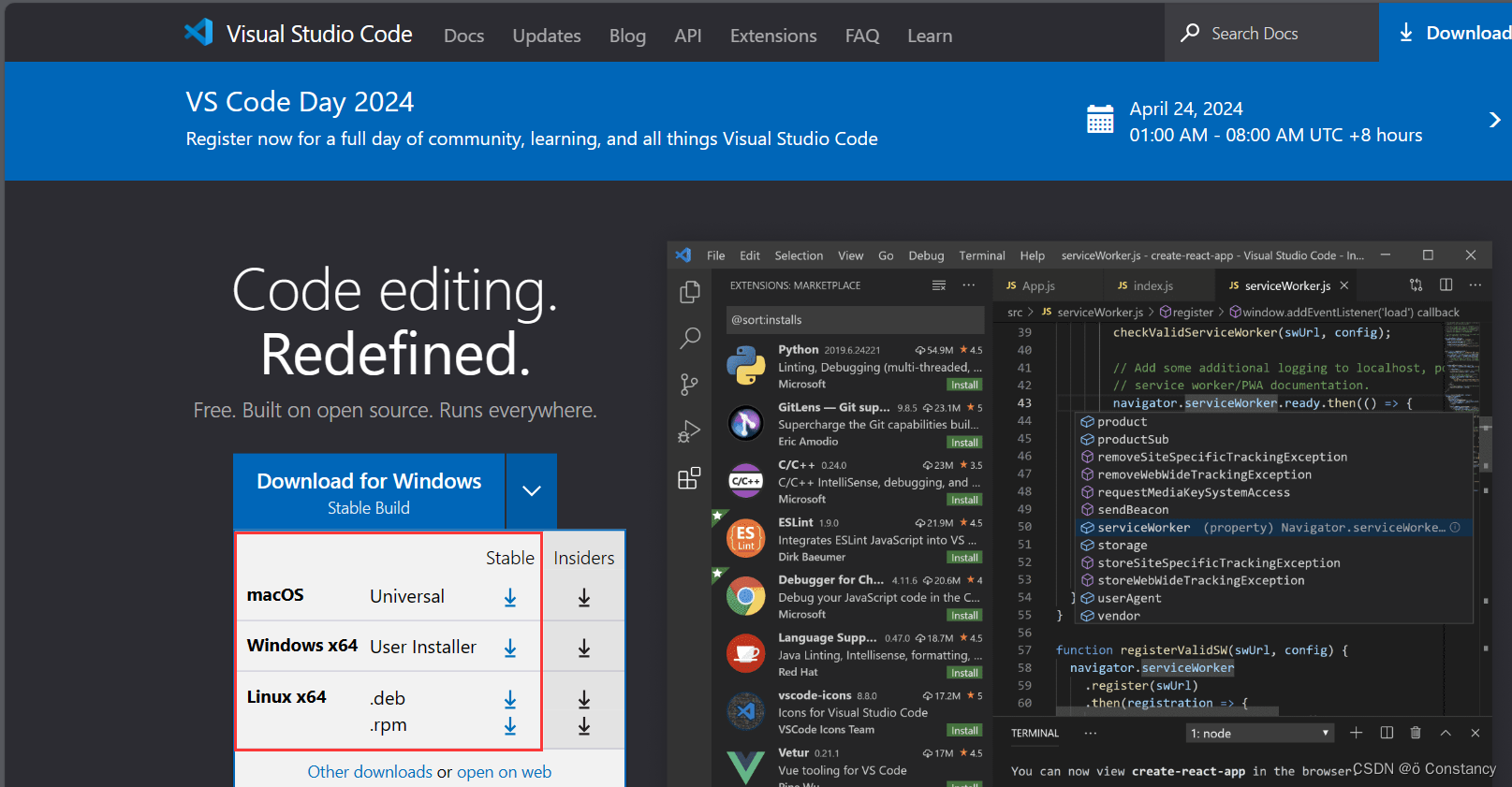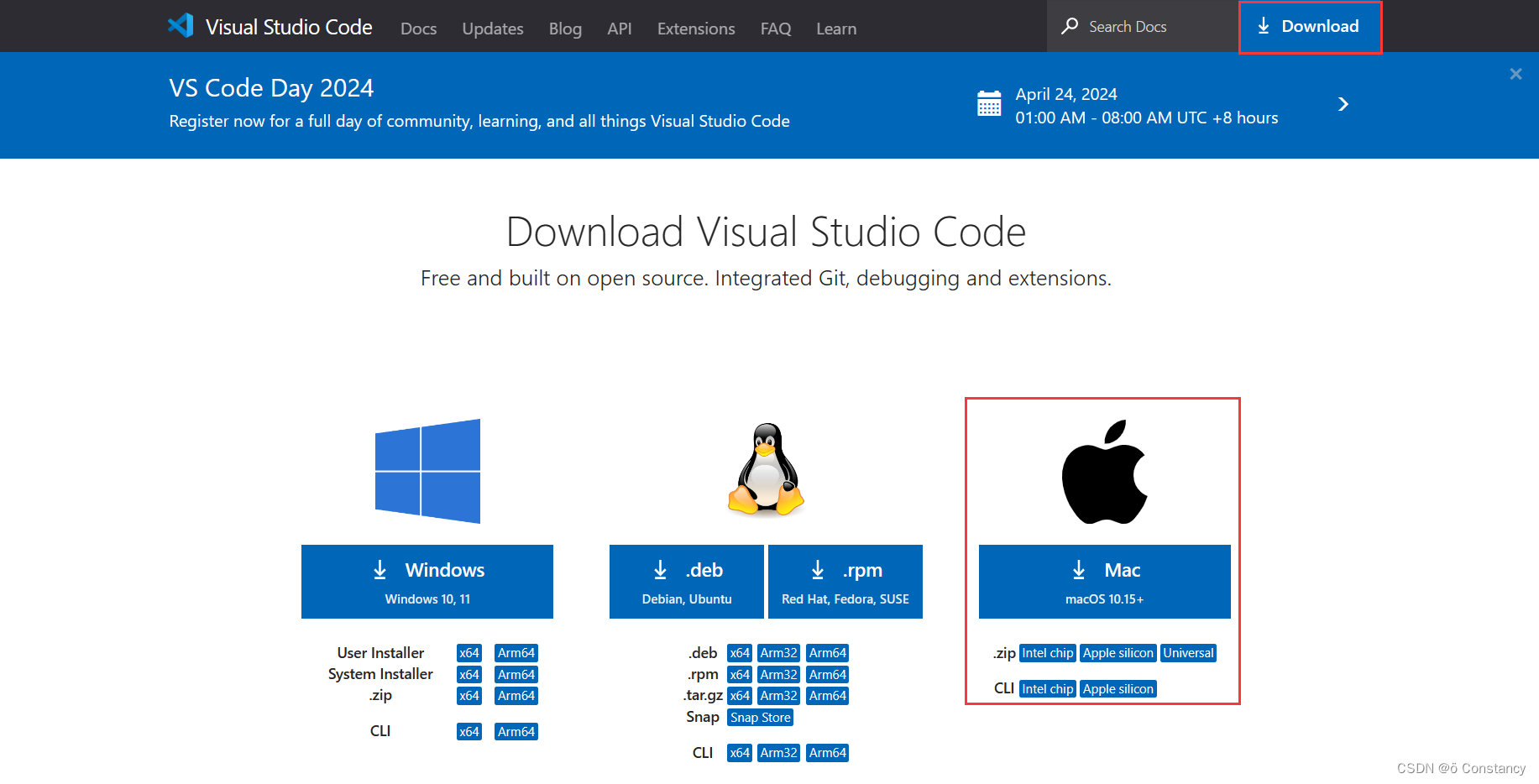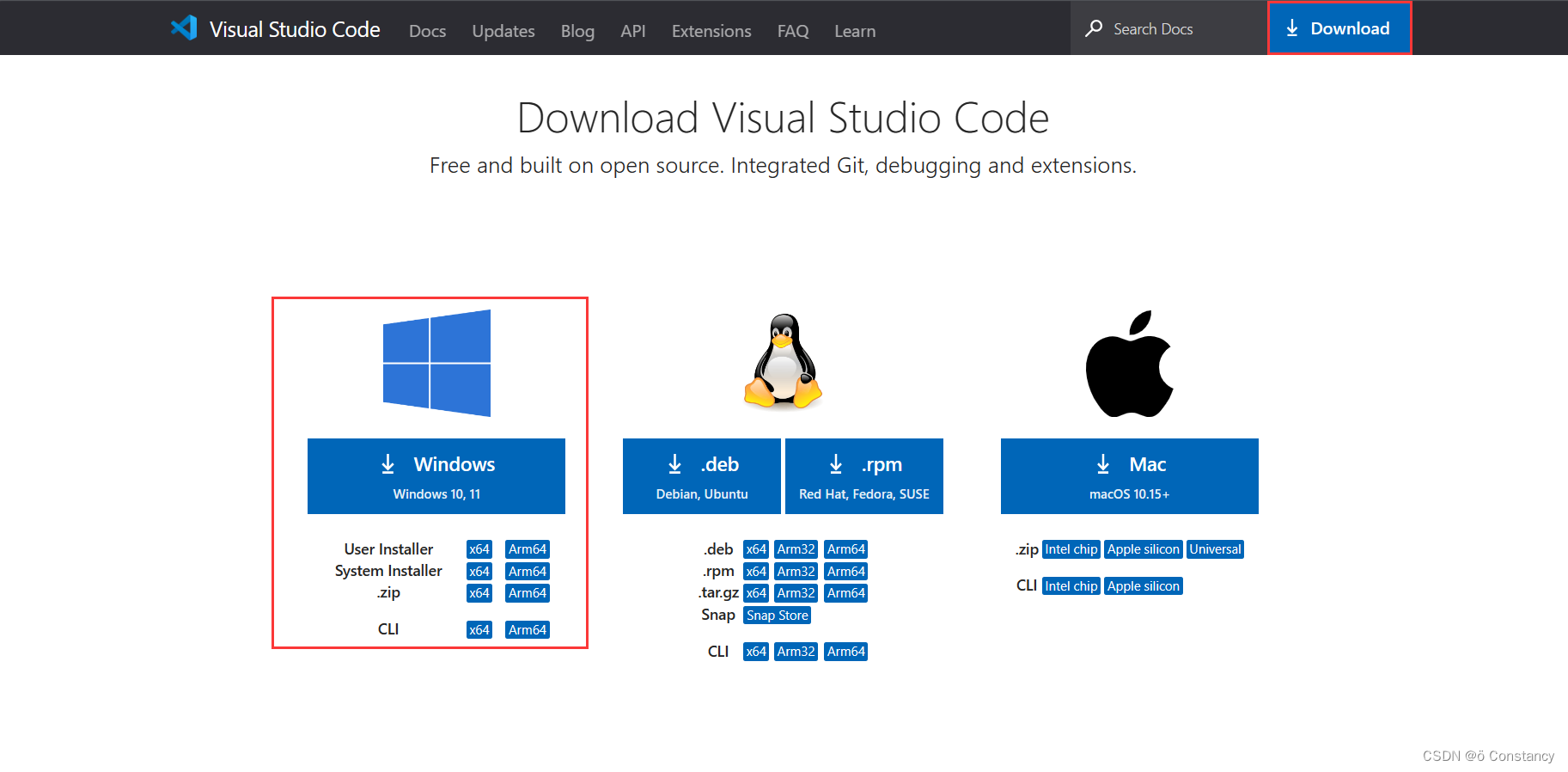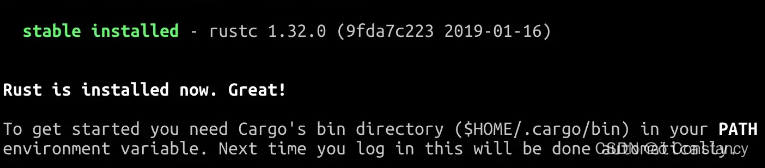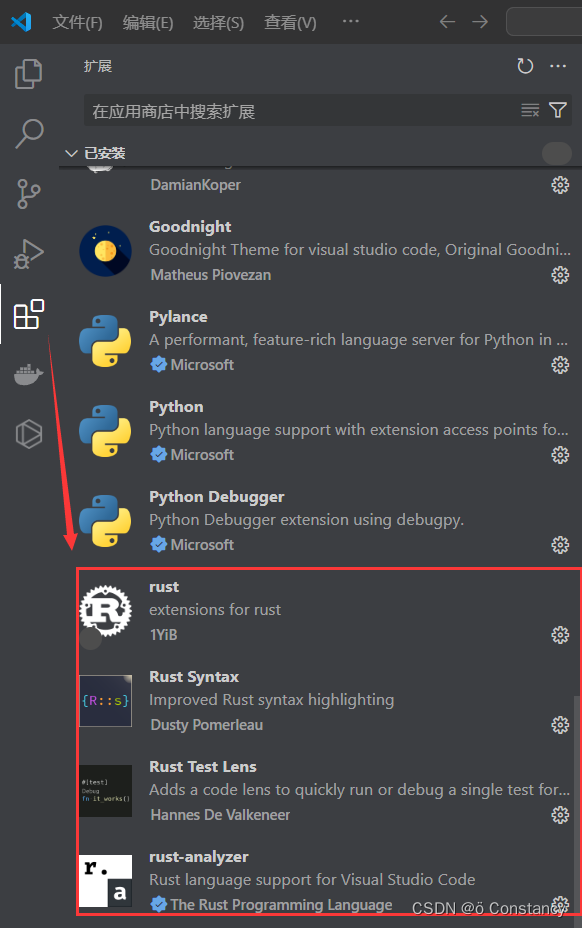从零开始的vscode配置及安装rust教程
配置vscode的rust环境
- 下载安装vscode
- mac 环境
- 1. 下载安装rust
- 2. 配置 mac vscode环境
- 3. 创建一个测试项目
- windows 环境
- 1. 安装c++运行环境
- 2. 安装配置rustup
- 3. 配置windows vscode环境
- 4. 创建一个测试项目
下载安装vscode
1.官网应用程序下载 vscode:https://code.visualstudio.com(根据电脑操作系统选择对应版本)
2.安装教程可查阅:转自vscode保姆级安装配置
- mac下载:
- windows下载
mac 环境
1. 下载安装rust
-
输入命令
// 打开mac终端执行如下代码: curl https://sh.rustup.rs -sSf | sh
终端会自动进入安装状态,提示你是否安装,选用默认安装(直接Enter)即可。然后稍等一会就会提示安装完成。
-
重启一个新的终端应用rust的环境变量或者直接在终端执行以下命令让环境变量生效:
// 在mac终端执行如下代码: source $HOME/.cargo/env
-
检测rust是否安装成功,安装成功会显示类似如下信息,不成功则重新走一遍安装rust流程。
~ rustc --version rustc 1.32.0 (25efde3d8 2024-04-09)
2. 配置 mac vscode环境
- 安装插件
Rust
Rust-analyzer
crates
CodeLLDB
Rust Syntax
Rust Test Lens
Better TOML
- 使用vscode终端执行如下命令(快捷键:ctrl+ `):
//安装rust的一些拓展插件 rustup component add rls rust-analysis rust-src
3. 创建一个测试项目
- 使用vscode终端执行如下命令:
//创建一个hello_world项目 cargo new hello_world //进入这个项目文件夹 cd hello_world //运行这个项目 cargo run
- 运行结果
到这里, mac的rust配置环境就算是大功告成了。
windows 环境
1. 安装c++运行环境
Rust 的编译工具依赖 C 语言的编译工具。
方式一:使用Microsoft C++ 生成工具
一般没有下载visual studio IDE,是没有生成工具的。需要单独安装,且需要(3~4)G空间。下载链接:Microsoft C++ 生成工具方式二:MinGW + GCC 编译环境(建议,下载占用存储较低)
转自vscode 配置c++环境(小白专用)
2. 安装配置rustup
-
下载rustup
在已经配置好c++的生成工具的前提下,下载rustup:rustup-init.exe。
使用管理员身份 运行rustup-init.exe, 回车等待安装完成即可。
-
检测是否安装成功
打开cmd命令行,使用以下命令检测rust是否安装成功。
>rustup --version rustup 1.27.0 (bbb9276d2 2024-03-08) info: This is the version for the rustup toolchain manager, not the rustc compiler. info: The currently active `rustc` version is `rustc 1.77.2 (25ef9e3d8 2024-04-09)` >rustc --version rustc 1.77.2 (25ef9e3d8 2024-04-09) >cargo --version cargo 1.77.2 (e52e36006 2024-03-26)
检测如上,说明安装成功。
3. 配置windows vscode环境
-
- 使用vscode终端执行如下命令:
- 安装插件
-
免责声明:我们致力于保护作者版权,注重分享,被刊用文章因无法核实真实出处,未能及时与作者取得联系,或有版权异议的,请联系管理员,我们会立即处理!
部分文章是来自自研大数据AI进行生成,内容摘自(百度百科,百度知道,头条百科,中国民法典,刑法,牛津词典,新华词典,汉语词典,国家院校,科普平台)等数据,内容仅供学习参考,不准确地方联系删除处理!
图片声明:本站部分配图来自人工智能系统AI生成,觅知网授权图片,PxHere摄影无版权图库和百度,360,搜狗等多加搜索引擎自动关键词搜索配图,如有侵权的图片,请第一时间联系我们,邮箱:ciyunidc@ciyunshuju.com。本站只作为美观性配图使用,无任何非法侵犯第三方意图,一切解释权归图片著作权方,本站不承担任何责任。如有恶意碰瓷者,必当奉陪到底严惩不贷!